win7怎么设置玩逆战最流畅 逆战游戏卡顿的解决方法
更新时间:2023-09-11 14:40:38作者:jiang
win7怎么设置玩逆战最流畅,在玩逆战这款游戏时,很多玩家可能会遇到游戏卡顿的问题,虽然逆战是一款老牌的射击游戏,但是在某些电脑上却可能出现卡顿的情况,影响游戏的流畅度和体验。为了解决这个问题,我们可以通过一些设置来提高游戏的流畅性。本文将介绍如何在Win7系统中设置,以确保逆战游戏的流畅运行。无论是电脑配置还是网络环境,都会对游戏的运行产生影响,因此我们需要针对不同情况进行相应的调整和优化。接下来我们将详细介绍一些解决卡顿问题的方法,帮助玩家们获得更好的游戏体验。
具体方法:
1.首先电脑桌面右键点击【计算机】,选项中点击【属性】,如图所示。
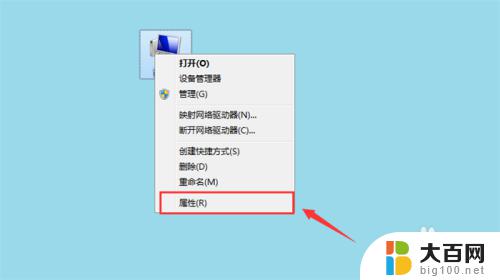
2.然后可以看到电脑配置,提高电脑配置可以让逆战运行更流畅 ,点击【高级系统设置】,如图所示。
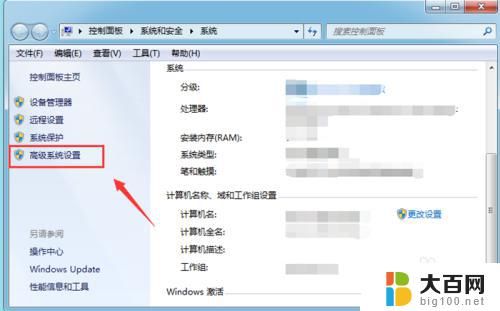
3.弹出来的窗口,点击【设置】按钮,如图所示。
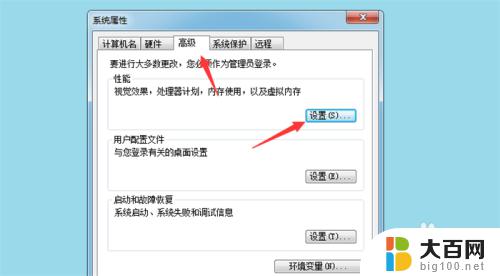
4.勾选【调整为最佳性能】,点击【确定】,可以让逆战运行更流畅,如图所示。
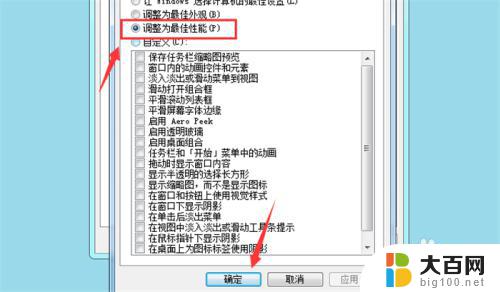
5.另外在逆战中点击【设置】按钮,如图所示。

6.弹出来的设置界面,点击【画面设置】选项,如图所示。
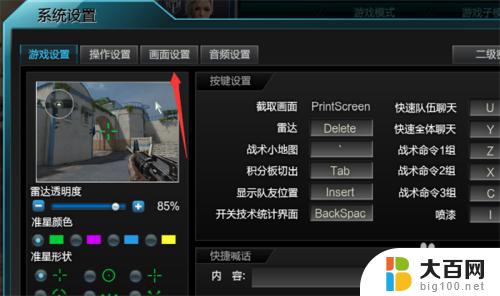
7.里面将画面设置都调低,如图所示。
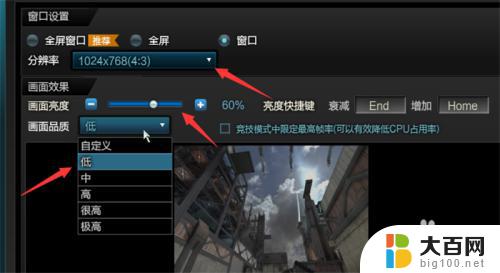
8.点击【确定】按钮,这时逆战会流畅很多,如图所示。
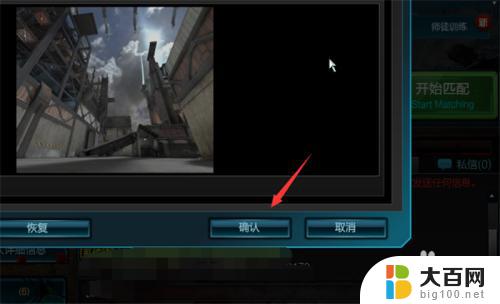
以上就是如何在Win7设置逆战游戏最佳流畅度的全部内容,如果您还有疑问,请按照以上步骤进行操作,希望这些步骤对您有所帮助。
win7怎么设置玩逆战最流畅 逆战游戏卡顿的解决方法相关教程
- 笔记本win7玩红警黑屏 Win7红色警戒黑屏解决方法
- win7出现乱码怎么解决 win7系统文字乱码的解决方法
- win7怎么设置显卡最高性能 如何调整win7系统以获得最佳性能
- win7在哪看显卡配置 Win7显卡配置查询方法
- 无线网卡win7无法联网 Win7无线网络无法连接的原因及解决方案
- win7怎么找到蓝牙 win7电脑蓝牙无法打开的解决办法
- win7旗舰版开机黑屏怎么办 win7欢迎界面黑屏解决方法
- 0x0000011b修复工具 win7 Win7打印机0x0000011b错误的解决方法
- 0x0000000a蓝屏win7 解决Win7系统0x000000a蓝屏的方法
- win7ip自动获取怎么设置 win7自动获取IP的设置方法
- wind7一键还原 win7笔记本恢复出厂设置指南
- windows 7系统忘记开机密码怎么办 win7忘记管理员密码怎么办
- 台式电脑怎么连接网络windows 7 win7无法联网怎么办
- wind7怎么还原系统 win7笔记本恢复出厂设置教程
- win连蓝牙耳机 win7如何连接蓝牙耳机
- window 7如何取消开机密码 win7系统忘记管理员密码怎么办
win7系统教程推荐
- 1 wind7一键还原 win7笔记本恢复出厂设置指南
- 2 台式电脑怎么连接网络windows 7 win7无法联网怎么办
- 3 windows 7电脑怎么关闭控制板 Win7操作中心关闭方法
- 4 电脑看不见桌面图标 win7桌面图标消失了如何恢复
- 5 win7台式电脑密码忘记了怎么解开 win7电脑开机密码忘记了怎么办
- 6 开机黑屏光标一直闪烁 win7开机只有光标一直闪动怎么解决
- 7 windows7文件夹共享怎么设置 Win7如何设置文件共享
- 8 win7 游戏全屏 win7笔记本游戏全屏模式怎么设置
- 9 win7投屏电视怎么设置 win7 电脑无线投屏到电视的具体步骤
- 10 win7 文件夹共享设置 Win7如何在局域网内共享文件